已解决:如何在 iPhone 上收听有声读物?
如果您是有声读物爱好者,您可能是那些没有时间阅读的人之一,因此,只需转而听他们。 或者,您可能只是喜欢听您最喜欢的有声读物,因为只要您拥有像 iPhone 一样的便携式设备,就可以将它们带到任何地方!
如果你有一堆有声读物,你可以保存在你的 iPhone 上,但想知道 如何在 iPhone 上收听有声读物,我们支持你! 这篇文章实际上将重点介绍在 iPhone 上收听有声读物的详细过程。 此外,值得一提的是,还有几个可用的平台提供 有声读物流媒体服务, Audible 是最著名的之一。
您应该很清楚,Apple 没有为 iOS 用户提供单独的有声读物应用程序。 您只需使用 Apple Books 应用即可。 它有几个您可以享受的功能——查找您喜欢的特定有声读物、下载它们、同步它们等等。 现在让我们进入第一部分,详细了解在 iPhone 上收听有声读物。
文章内容 第 1 部分。 轻松在 iPhone 上流式传输有声读物第 2 部分。您可以从播放有声读物中获得的其他乐趣第 3 部分。 在 iPhone 上收听有声读物的最佳方式部分4。 概要
第 1 部分。 轻松在 iPhone 上流式传输有声读物
Apple 提供自己的图书阅读应用程序,对于许多 iPad 和 iPhone 忠实粉丝来说,它足以满足他们所有与有声读物相关的需求。 iPhone 上的有声读物播放器拥有当今最好的用户界面之一(横向支持、带有艺术作品的巧妙倒带/前进手势、深色模式)。 在本节中,您将立即了解到有关如何在 iPhone 上收听有声读物的重要细节。
如何在 iPhone 上购买有声读物
在新的 Books 应用程序中,有声读物拥有自己的专用店面和标签。 虽然您拥有的有声读物仍将与其他书籍一起存在于“立即阅读”和“图书馆”中,但当您想要寻找新的内容来收听时,“有声读物”选项卡是您的最佳去处。
- 在 iPhone 的主屏幕上,查找“图书”应用程序。
- 然后,从屏幕底部的菜单中点击“有声读物”。 (您也可以点击“立即阅读”选项卡中的“探索有声读物”,这是您启动应用程序时随时打开的页面,将转到同一页面。)
- 在“搜索”栏中输入您想要收听的有声读物标题。 确保标题位于“有声读物”类别下。
- 点击“购买”按钮。 如果您连接到 Wi-Fi,这本书通常会立即开始下载。 点击“收听”立即开始收听。 如果您想稍后返回有声读物,可以在 Apple Books 的“资料库”中找到它。
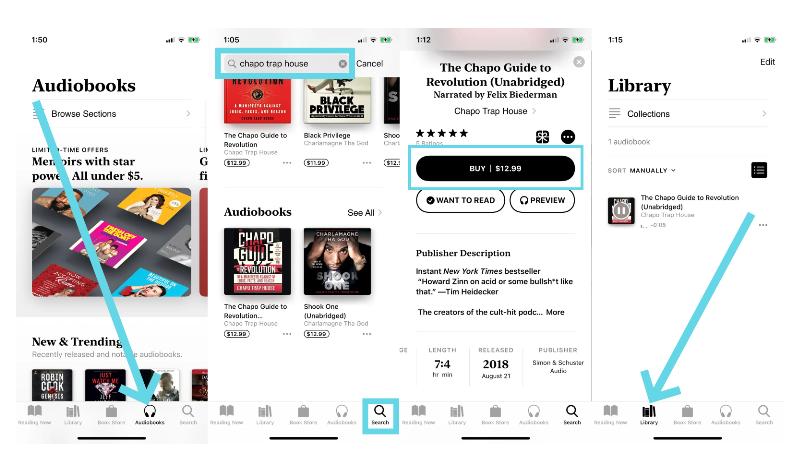
通过上述教程,相信此时您已经知道如何在 iPhone 上收听有声读物了。 我们知道您可能只对这个主题特别感兴趣。 但我们希望为您提供更多详细信息,您肯定会在流式传输有声读物时将其视为优势。 跳转到第二部分以了解有关此信息的更多信息。
第 2 部分。您可以从播放有声读物中获得的其他乐趣
知道如何在 iPhone 上收听有声读物对您来说可能就足够了。 但是对于某些人来说,我们将在这部分分享的如何改善有声读物的流媒体体验肯定很重要。 查看 Apple Books 应用程序的一些特殊功能!
收听特定曲目
通常,有声读物带有与章节相对应的曲目标记。 您可以根据自己的喜好以任何顺序播放它们。 有了已经在播放的有声读物后,只需按照以下步骤操作即可。
- 单击显示“跟踪”的按钮。
- 您所要做的就是选择并点击您想要收听的特定曲目。
更改有声读物的播放速度
如何以所需的播放速度在 iPhone 上收听有声读物? 有声读物通常很长。 有时,仅仅听一首就需要 20 个小时才能完成。 如果您希望在收听时节省时间,了解如何更改有声读物的播放速度会有所帮助。 这是您可以轻松做到的方法。
- 只需查找您想听的有声读物并播放即可。
- 您会看到一个“播放速度”按钮。 只需点击它,直到找到适合您的最佳速度。 以下是您可以使用的播放速度 - 0.75x、1.25x、1.5x、1x 和 2x。
转到有声读物中的特定时间
当您查看有声读物的封面时,您会注意到“播放头”,您可以使用它跳转到有声读物中的特定时间或时期。 您可以在听某本有声读物时拖动它。 播放有声读物后,您只需按照以下指南操作即可。
- 如前所述,要跳转到有声读物中的特定时间,您所要做的就是使用播放头 - 拖动它。
- 一旦你移动了滑块,并且你已经确定了你停止滑块的时间,你需要做的就是点击“播放”按钮开始收听有声读物的特定部分。
- 如果您想回到起点,只需点击“灰色圆圈”即可。
在 Apple Books 上设置睡眠定时器
如何在iPhone上收听有声读物并设置特定的播放时间? 如果你想自动停止播放有声读物以便听着别人的朗读声入睡,你一定会很高兴知道你可以在 Apple Books 应用程序上设置睡眠定时器。 这将帮助您避免耗尽设备的电池。
- 在“图书”应用程序中查找您想要播放的有声读物。
- 您会看到睡眠定时器的“月亮”图标。 点击它。
- 您现在可以选择或设置要使用的分钟数。 你可以输入任何你喜欢的数字。 这是有声读物在播放停止之前将用作参考的内容。
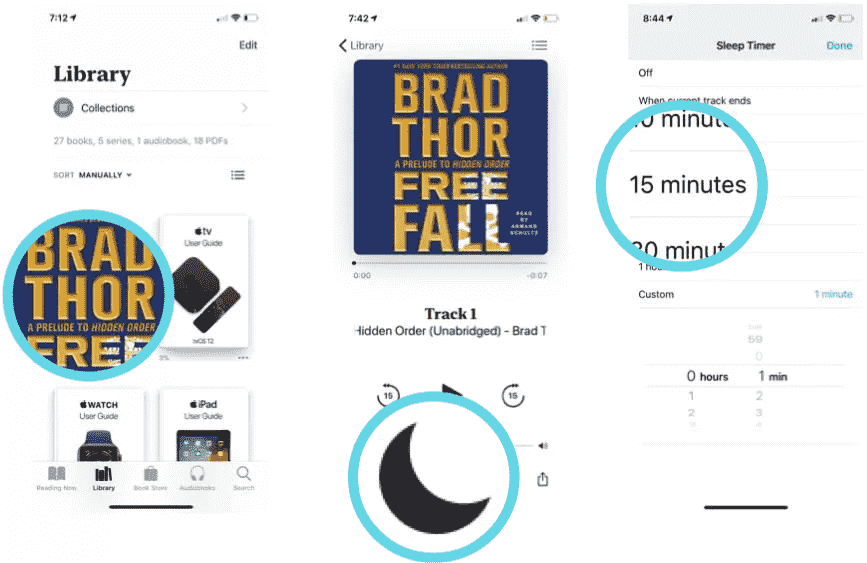
完成上述设置后,计时器将立即开始。
更改音频输出
您知道您还可以路由有声读物的音频吗? 您不仅可以在 iPhone 或 iPad 的内置扬声器上通过蓝牙播放有声读物,还可以通过支持 AirPlay 的设备(例如 HomePod 和 Apple TV)播放有声读物。 在 Books 应用程序中,执行以下步骤:
- 播放您想听的有声读物。
- 有一个“AirPlay”按钮。 点击它。
- 只需选择您想要播放音频的设备。
- 之后,只需点击屏幕即可返回有声读物。
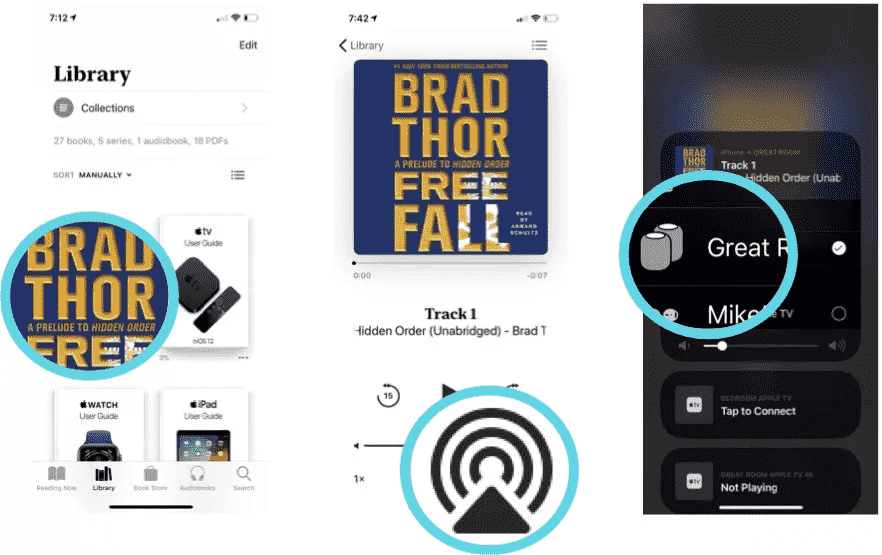
第 3 部分。 在 iPhone 上收听有声读物的最佳方式
现在您已经了解了如何在 iPhone 上收听有声读物的基础知识,接下来我们将与您分享使用 iPhone 流式传输您最喜爱的有声读物的最佳方式。 Apple Books 是您阅读体验的一站式商店。 不需要额外的订阅或应用程序,但 Apple Books 中的许多有声读物体验会受到其他方面的限制。 Apple Books 应用程序上的图书仅一次性出售,没有无限收听的选项。
您还可以切换使用或订阅有声读物流媒体平台,例如 Audible,您应该知道,您从此类平台购买和下载的有声读物受到保护 DRM 内容加密.
但是,在大多数情况下,它们是加密的。 由于这种保护,用户会发现很难在任何设备或媒体播放器上访问有声读物。 也就是说,如果用户不知道像 Tunesfun 声音转换器!
本篇 TunesFun Audible Converter 是那些可以 删除 Audible 有声读物的 DRM 保护 使它们可以在任何媒体播放器或小工具上访问。 这甚至可以帮助将有声读物转换为 MP3 等常见格式。
通过 TunesFun Audible Converter 的 60 倍快速转换速度,如果您要处理的有声读物很长,您不必担心,因为它们肯定会在几分钟内处理完毕。 此外,转换是完全无损的,因此您可以确保输出文件听起来与原始文件几乎相同,并且与有声读物相关的重要信息都将得到保留。
它还旨在促进任何人的易用性。 对于每个人的指南,这里是你如何使用 TunesFun 音频转换器。
步骤1。 一旦你最终安装了 TunesFun 在您的 PC 上安装 Audible Converter,启动它并开始添加要处理的有声读物。 您可以拖放文件,也可以选择使用顶部的“添加文件”按钮。

第2步。 选择要使用的输出格式并设置其他剩余的输出参数设置。

步骤#3。 完成所有设置后,只需点击屏幕底部区域的“转换”按钮即可开始转换过程。 同时,DRM 删除过程也会发生。

几分钟后,您将获得转换后的非 DRM 有声读物。 如果您取消 Audible 会员资格,您会丢失书籍吗? 别担心,将您的无 DRM 有声读物文件保存在任何地方,例如 USB 驱动器、云存储平台等,您可以随时恢复您的图书馆。
您还可以与朋友和家人共享文件。 在这种情况下,由于我们正在查看在 iPhone 上收听有声读物的过程,因此您只需将无 DRM 和转换后的有声读物文件移动到您的 iPhone 上,即可随时随地收听。
部分4。 概要
当然,您已经意识到如何在 iPhone 上收听有声读物的过程简单易行,尤其是当您的有声读物不受保护时。 不过别担心。 对于受保护的有声读物,您可以随时从应用程序中寻求帮助,例如 Tunesfun 声音转换器 能够下载并保存它们,以便在任何设备上永久保存和离线流式传输!
发表评论